Q&A情報
「Prius Navistation」視聴時にコマ落ちやブロックノイズが多発する(Prius Deck 770A/B/C/D/E・570D5SWT)
文書番号:101537
最終更新日:2006/7/12 18:07
ご質問
「Prius Navistation」の視聴時にコマ落ちやブロックノイズが多発するのですが。(Prius Deck 770A/B/C/D/E・570D5SWT)
回答
ここでは、「Prius Navistation」視聴時にコマ落ちやブロックノイズが多発する場合の対処方法を説明します。
● 現象の詳細
Prius Navistation でテレビや DVD などを視聴していると、画面にブロックノイズが発生したり、映像が飛んだり (コマ落ち) する現象が発生する場合があります。
このような現象が発生する原因としては、電波の状態やパソコンのリソース (CPU 負荷やメモリ、他の常駐プログラムの影響) の状況により、ブロックノイズやコマ落ちが発生する場合があります。
以下に、回避方法について説明します。
ここでは、ハードディスクドライブの転送モードを DMAモードに変更する方法を説明します。
【補足】
「DMA」とは、Direct Memory Access の略で、パソコンの CPU を経由せずに入出力装置とメモリの間でデータのやり取りを行う方式のことを言います。この方式により、データの転送速度が向上され、CPU の負担を減らすことができます。
注意事項
Prius Navistation 視聴時に、コマ落ちやブロックノイズが発生する場合、タイムシフトデータや録画データを保存するハードディスクドライブが、「DMAモード」で動作していない可能性があります。
● 操作手順
- [スタート] メニューの [マイ コンピュータ] 上で右クリックし、表示されたメニューより [プロパティ] をクリックします。
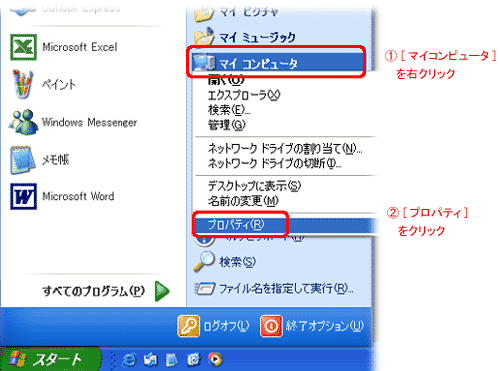
- [システムのプロパティ] 画面の [ハードウェア] をクリックし、[デバイス マネージャ] をクリックします。
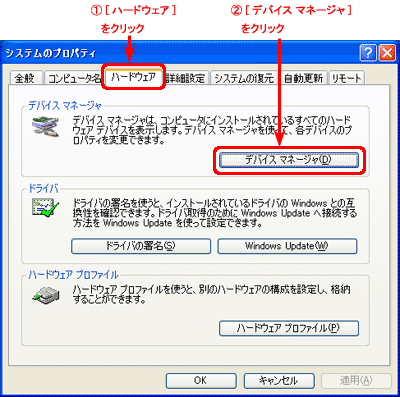
- [デバイス マネージャ] 画面より、「IDE ATA/ATAPI コントローラ」左側の [+] をクリックします。
表示された「プライマリ IDE チャンネル」上で右クリックし、表示されたメニューより [プロパティ] をクリックします。
 「プライマリ IDE チャンネルのプロパティ」が表示されます。
「プライマリ IDE チャンネルのプロパティ」が表示されます。
- [詳細設定] をクリックします。

- [デバイス 0] 欄の [転送モード] のリストボタンをクリックし、「DMA (利用可能な場合)」をクリックして選択します。
続けて、[OK] をクリックします。
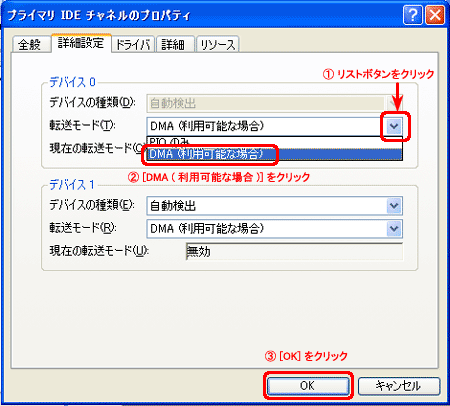
- すべてのウインドウを閉じ、パソコンを再起動します。
以上で、転送モードを [DMAモード] に変更する設定が完了です。
Windows を起動した際に、パソコン使用者が何も行わなくても同時に起動し、常に動作状態のソフトのことを 「常駐ソフト」 といいます。常駐ソフトの数が多いと、動作が遅くなる ・ 頻繁にパソコンがフリーズするなど、様々な不具合やトラブルが発生する可能性があります。
常駐ソフトは、下図のようにタスク バー右側の通知領域に表示されます。
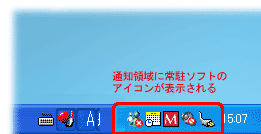
常駐ソフトの数が多い場合は、常駐ソフトの読み込みを抑えて Windows 全体の動作が安定するか確認します。
常駐ソフトの読み込みを外す (解除する) 方法に関しては、以下の文章をご確認ください。
<文書番号>103434 常駐ソフトの読み込みを外す(解除する)方法
上記操作をお試しいただいてもテレビの表示に改善が見られない場合は、現在使用中の Prius Navistation を一旦アンインストール (削除) し、インストールし直した状態から録画予約を行って正常に録画が実行されるかご確認ください。
Prius Navistation のアンインストール方法については、以下の文書をご参照ください。
<文書番号>100649 「PriusNavistation」のアンインストール(削除)方法(WindowsXP)
また、Prius Navistation のインストールに関しては、Prius 購入時に添付されている [再セットアップディスク] に保存されている Prius Navistation よりも最新版の Prius Navistation が、Prius World の「Prius Navistaiton アップデートプログラム」ページに公開されていることがありますので、そちらをご確認いただいた上で最新版をご入手いただくことをお勧めします。
以下に、アップデートする Prius Navistation をダウンロードするまでの手順を説明します。
【補足】
以下の操作は、Prius Deck A シリーズにインストールされている Prius Navistation2 に対応するアップデートプログラムをダウンロードする手順を例に説明します。
● 操作手順
- Prius World の [機種別サポート情報] ページ ( URL : http://prius.hitachi.co.jp/support/product/index.htm ) を表示します。
- ページ内の [関連情報] より、[「Prius Navistation」アップデートプログラム] をクリックします。
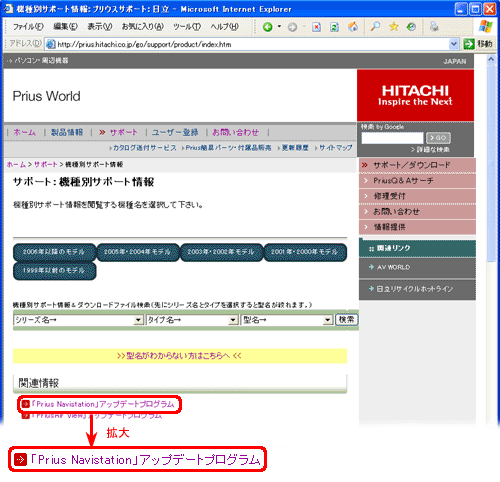
- [対象機種] 欄のシリーズ名 ・ 機種名を確認し、[アップデートプログラム] 欄の [Prius Navistation2] と記載されている画像をクリックします。
【補足】
ここでは、[Prius Deck 770A] 右側に表示されている [Prius Navistation2] の画像をクリックします。
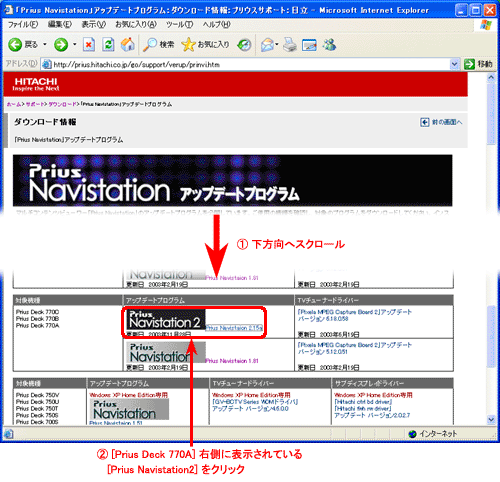
- Prius Navistation2 のアップデートプログラムに関する情報が記載されたページが表示されます。
ページ下部の [ソフトウェアダウンロード] の [ダウンロードファイル] 項目の記載をご確認いただき、[同意する] をクリックします。
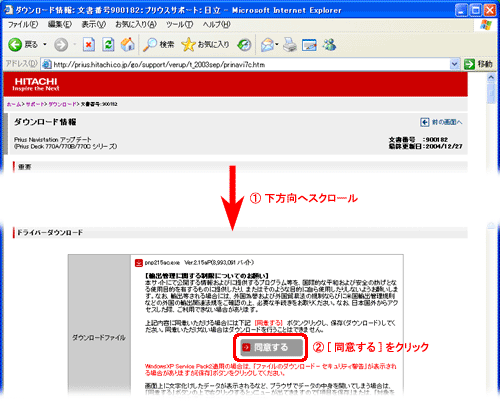
注意事項
[同意する] をクリックした際に、以下のようなメッセージが表示されることがあります。
このメッセージが表示された場合は、[保存] をクリックしてください。
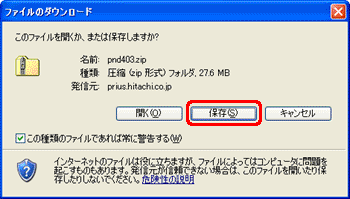
- [名前をつけて保存] 画面が表示されます。[保存する場所] 右側のチェックマークをクリックし、下に表示される保存先一覧より保存する場所を選択し、[保存] をクリックします。
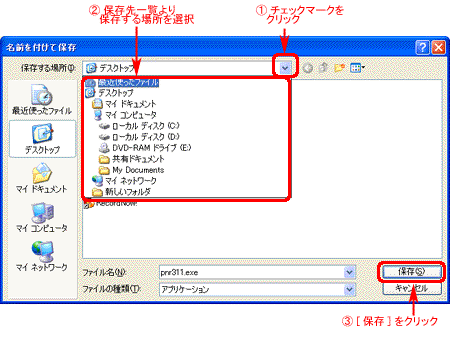
【補足】
アップデートプログラムは、[保存する場所] に表示されているフォルダに保存されます。デスクトップ上に保存したい場合は、画面左側の [デスクトップ] をクリックします。
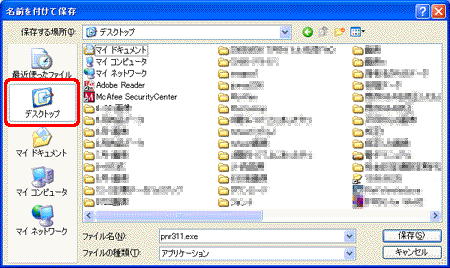
- ダウンロードが終了したら、以下のメッセージが表示されます。[閉じる] をクリックします。
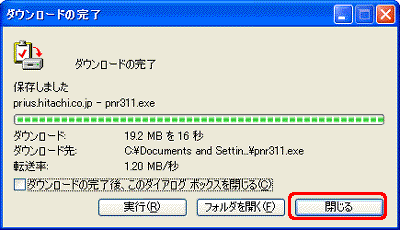
以上で、ダウンロードの操作は終了です。
手順 5 で保存場所に指定した場所を確認し、ダウンロードしたプログラムが保存されていることを確認します。
注意事項
ダウンロードしたアップデートプログラムを適用する手順に関しては、手順 4 で表示された画面内の [アップデート前の作業] に記載されている情報をご参照ください。
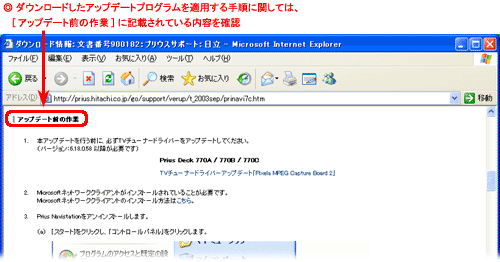
関連情報
文書番号 100520:Prius Navistationで「EPGの番組ガイドがダウンロードできません」とエラーメッセージが表示される
